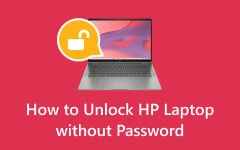Hoe een vergrendelde computer te ontgrendelen | Manieren die u moet volgen en volledige details
De zoektocht om uw computer te ontgrendelen zonder wachtwoorden te gebruiken is niet alleen maar een gemak in het tijdperk van digitale veiligheid. Het is ook een essentiële eerste stap in het beschermen van uw gegevens. Wachtwoorden zijn essentieel, en het onthouden van ingewikkelde wachtwoorden kan lastig zijn. Misschien vergeet je ze op de lange termijn. Dat is de reden waarom alternatieve strategieën in deze situatie te hulp schieten. Stel u dus een wereld voor waarin u uw computer kunt ontgrendelen zonder het gedoe van het onthouden van complexe toegangscodes.
We hebben slimme strategieën en handige tips samengesteld om u te helpen deze hernieuwde onafhankelijkheid te bereiken. Bent u klaar om uw computertoegang te stroomlijnen? Ontdek onze suggesties om te leren hoe een pc te ontgrendelen zonder wachtwoord Windows 10. Kom langs voor een meer naadloze digitale ervaring!
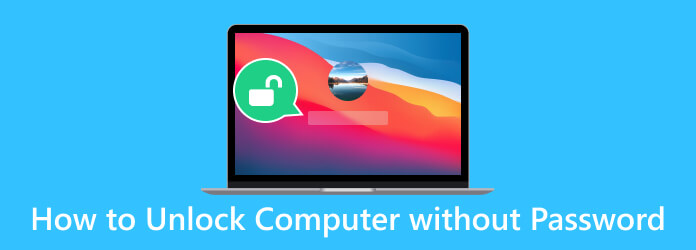
- Deel 1. Ontgrendel de computer zonder wachtwoord met een opdrachtprompt
- Deel 2. Hoe u de computer kunt ontgrendelen met een vooraf gemaakte wachtwoordherstelschijf
- Deel 3. De aanbevolen manier om de computer zonder wachtwoord te ontgrendelen
- Deel 4. Computer ontgrendelen zonder wachtwoord online
- Deel 5. Veelgestelde vragen over het ontgrendelen van de computer zonder wachtwoord
Deel 1. Ontgrendel de computer zonder wachtwoord met een opdrachtprompt
Het ontgrendelen van uw computer zonder wachtwoord via de opdrachtprompt is een slimme techniek voor technisch onderlegde gebruikers. Als u uw wachtwoord bent vergeten, kunt u weer toegang krijgen tot uw systeem door gebruik te maken van de kracht van opdrachtregels. Het is een handig hulpmiddel in uw technische arsenaal en biedt een snelle en efficiënte manier om wachtwoordbarrières te omzeilen wanneer dat nodig is. Het moet echter op verantwoorde wijze en alleen op uw computer worden gebruikt. Leer hieronder deze waardevolle vaardigheid over hoe u een computerscherm kunt ontgrendelen zonder wachtwoord.
Stap 1Terwijl u zich op het inlogscherm bevindt, start u uw computer opnieuw op door tegelijkertijd de Shift sleutel. Druk daarna op de Problemen knop onder de Kies een optie venster, navigeer naar geavanceerde optiesEn Select Startup Settings.
Stap 2Inwijden veilige modus Met Command Prompt druk op uw apparaat op F6 of kies voor keuze 6 in de lijst. Bekijk in het opdrachtpromptvenster de lijst met gebruikers met net gebruikers en noteer het gewenste account. Als alternatief kunt u ontdekken hoe u de opdrachtprompt opent eenvoudig.
Stap 3Reset ten slotte het wachtwoord door te typen net gebruikers gebruikersnaam new_password en slaan Enter. Het geeft toegang tot de vergrendelde computer.
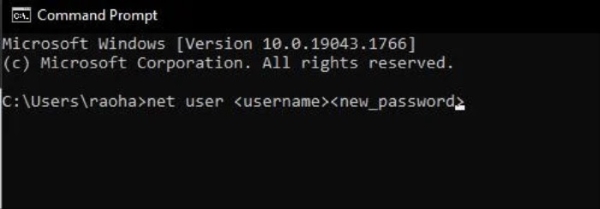
Deel 2. Hoe u de computer kunt ontgrendelen met een vooraf gemaakte wachtwoordherstelschijf
Een andere betrouwbare manier om een HP-computer of andere Windows-computers te ontgrendelen is via een Wachtwoord Reset schijf. Een wachtwoordherstelschijf is een klein, verwijderbaar opslagapparaat, inclusief een flashstation of een cd en dvd. Het is vooraf gemaakt om u te helpen weer toegang te krijgen tot uw computer als u per ongeluk uw wachtwoord vergeet. Bovendien wordt er een sleutel opgeslagen waarmee u uw wachtwoord opnieuw kunt instellen of wijzigen zonder dat u het originele wachtwoord nodig heeft. Het is een waardevolle voorzorgsmaatregel om ervoor te zorgen dat u niet wordt buitengesloten van uw computer. Volg de eenvoudige handleiding hieronder om te zien hoe het werkt.
Stap 1Plaats de wachtwoordhersteldiskette die u hebt gemaakt in uw vergrendelde computer. Klik in het inlogscherm op Verzenden.
Stap 2Observeer en volg de Wizard Wachtwoord opnieuw instellen op het scherm om een nieuw wachtwoord in te stellen. Zorg ervoor dat u het wachtwoord noteert, zodat u een back-up hebt.
Stap 3Zodra het wachtwoord opnieuw is ingesteld, verwijdert u de resetschijf en logt u in met het nieuwe wachtwoord. U kunt ook het toevoegen van een nieuw wachtwoord overslaan door op te klikken Volgende, afhankelijk van uw smaak
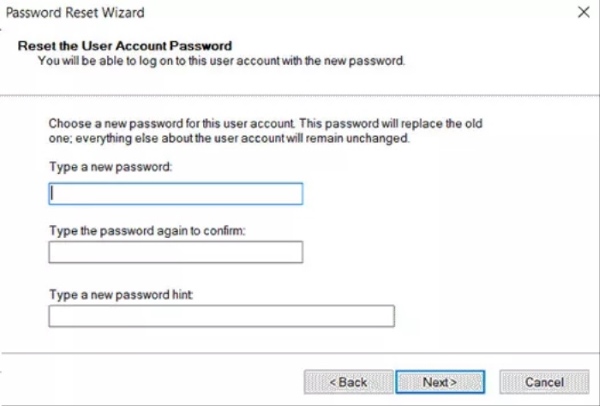
Deel 3. De aanbevolen manier om de computer zonder wachtwoord te ontgrendelen
Als u bovenstaande oplossingen tijdrovend vindt, kunt u voor een andere oplossing kiezen. Je kunt gebruiken Tipard Windows Wachtwoord resetten. Het is professionele software die is ontworpen om uw computer zonder wachtwoord te ontgrendelen. Dat gezegd hebbende, het is een naadloze oplossing om weer toegang te krijgen tot uw Windows-systeem. Of u nu het beheerderswachtwoord of het wachtwoord van een andere gebruiker opnieuw moet instellen of wijzigen, deze software dekt u. Het ondersteunt alle Windows-systemen, inclusief Windows 10, 8, 7, Vista en XP.
Met Tipard Windows Password Platinum beschikt u over twee handige resetmethoden. U kunt een opstartbare cd/dvd maken door de software voor het opnieuw instellen van het wachtwoord op een schijf te branden. Hierdoor kunt u uw Windows-wachtwoord eenvoudig herstellen met behulp van de opstartbare media. Aan de andere kant kunt u een USB-stick voor wachtwoordherstel gebruiken als u niet over een resetschijf beschikt. Welke keuze u ook maakt, deze software biedt een betrouwbare en efficiënte manier om de controle over uw Windows-systeem terug te krijgen.
Belangrijkste kenmerken:
- • Hiermee kunt u moeiteloos een nieuwe beheerder of andere gebruikersaccount aanmaken en toevoegen om weer toegang tot uw computer te krijgen.
- • Deze veelzijdige software ondersteunt verschillende merken desktops en laptops. Dat omvat HP, Dell, Lenovo en ASUS, waardoor compatibiliteit met verschillende apparaten wordt gegarandeerd.
- • De app biedt drie edities van Windows Password Reset: Standard, Platinum en Ultimate. U kunt de versie krijgen die het beste bij uw behoeften en voorkeuren past.
- • U kunt erop vertrouwen dat de tool uw computer ontgrendelt zonder enig risico op gegevensverlies tijdens het wachtwoordherstelproces. Al uw bestanden en informatie blijven intact.
Stap 1Installeer de computerontgrendeling
Voordat u leert hoe u een computer kunt ontgrendelen met deze software, moet u deze op uw Windows-apparaat installeren. Wij adviseren het gebruik van de Ultimate versie van de software om toegang te krijgen tot alle functies. Toch kunt u elke versie gebruiken, afhankelijk van uw voorkeur. Om dit te doen, drukt u op de Gratis download knop hieronder en volg de installatieprompt om de software succesvol te installeren.
Stap 2Selecteer de resetmethode
Als je klaar bent, open je de app en verken je deze. Kies daarna de gewenste resetmethode in de hoofdinterface van de software. Plaats vervolgens een apparaat voor het opnieuw instellen van het wachtwoord, zoals een USB, CD of DVD. Druk vervolgens op de Maak wachtwoord Reset CD / DVD of de Maak wachtwoord Reset USB Flash Drive optie, afhankelijk van uw voorkeur.
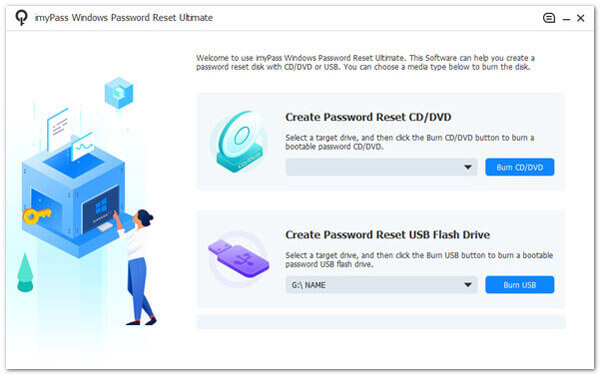
Stap 3Configureer vergrendelde computer opstarten met opstartbare schijf/USB
Druk na het brandproces op de OK knop om het venster te sluiten. Werp het apparaat voor het opnieuw instellen van het wachtwoord uit en plaats het vervolgens in de vergrendelde Windows-computer. Volg de opstartprompt van de computer om toegang te krijgen tot het Windows Preinstallation Environment. Kiezen Cd-rom-station vanuit het opstartmenu als u een cd of dvd gebruikt. Of druk op de Harde schijf als je een USB gebruikt.
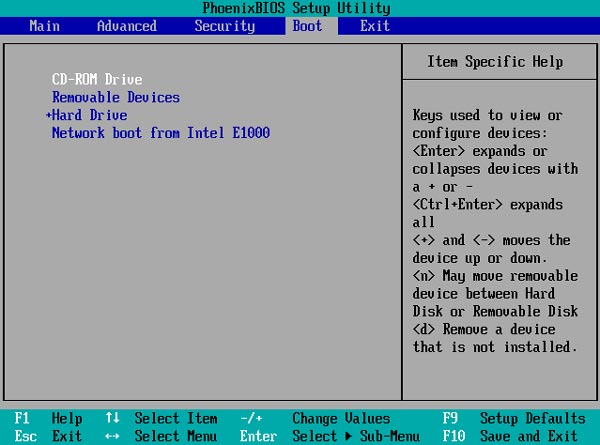
Stap 4Selecteer een account en ontgrendel de computer
Als er meer besturingssysteemversies op uw computer staan, kunt u er een kiezen waarbij u het wachtwoord opnieuw wilt instellen. Daarna verschijnen alle gebruikers onder dat Windows-besturingssysteem. Klik vervolgens op een account en druk op Reset Passworden er verschijnt een nieuw venster waarin u wordt gevraagd het proces te bevestigen. Druk op de OK knop om de actie te bevestigen.
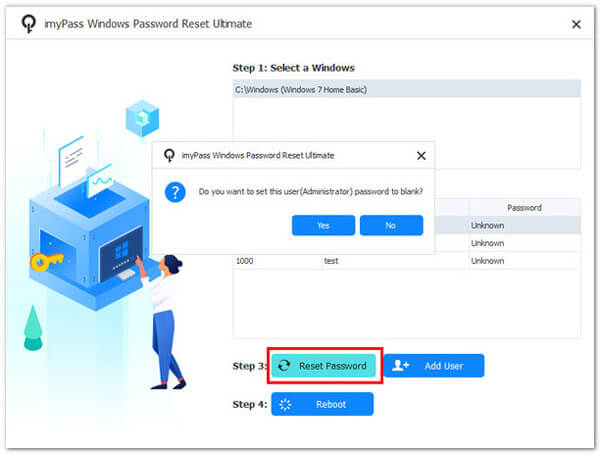
Stap 5Verwijder het wachtwoordresetapparaat
Zodra het proces is voltooid, moet u de opstartbare schijf verwijderen en uw computer opnieuw opstarten. Eindelijk hebt u nu zonder wachtwoord toegang tot uw computer. Met deze software ontgrendelt u zo een desktopcomputer zonder wachtwoord.
Deel 4. Computer ontgrendelen zonder wachtwoord online
Als u zich met een Microsoft-account op uw pc heeft aangemeld, heeft u een eenvoudigere optie om uw apparaat te ontgrendelen. Bezoek de officiële Microsoft-website om te resetten of bypass Windows 10 wachtwoord. Deze oplossing is een van de eenvoudigste manieren om uw computer te ontgrendelen als u uw wachtwoord bent vergeten. Bovendien heb je toegang nodig tot een andere computer met een actieve wifi-verbinding om deze methode te gebruiken. Leer hoe u de computer kunt ontgrendelen zonder wachtwoord Windows 7 met de onderstaande stappen.
Stap 1Start een webbrowser op elke beschikbare computer en navigeer naar https://account.live.com/password/reset. Voer het e-mailadres in dat is verbonden met uw lokale Microsoft-account.
Stap 2Bevestig vervolgens uw identiteit via de geschikte methode en voer na verificatie uw nieuwe wachtwoord in en bevestig dit voordat u klikt Volgende.
Stap 3Zodra u klaar bent, wordt het wachtwoord van uw Microsoft-account opnieuw ingesteld, wat een eenvoudige oplossing biedt om een vergrendelde computer te ontgrendelen.
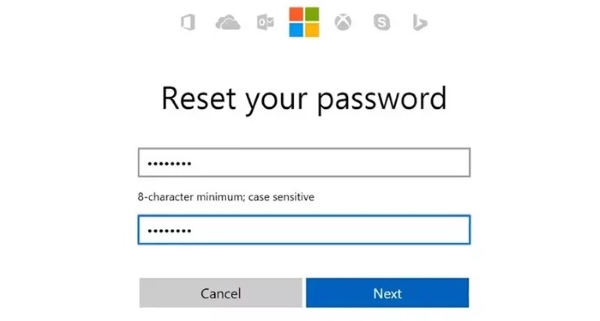
Deel 5. Veelgestelde vragen over het ontgrendelen van de computer zonder wachtwoord
Zijn er risico's of voorzorgsmaatregelen waarmee u rekening moet houden bij het ontgrendelen van een computer zonder wachtwoord?
Ja, er zijn potentiële risico's verbonden aan het ontgrendelen van een computer zonder wachtwoord. Onjuiste acties kunnen bijvoorbeeld systeeminstabiliteit of schade veroorzaken. Bovendien kunnen sommige methoden leiden tot gegevensverlies als ze niet correct worden uitgevoerd. Stel dat u opheldering nodig heeft over het proces of de potentiële risico's. In dat geval is het raadzaam om een computertechnicus of -expert te raadplegen.
Wat moet ik doen als ik mijn Windows-wachtwoord ben vergeten?
Als u uw Windows-wachtwoord bent vergeten, gebruikt u een wachtwoordhersteldiskette of de opdrachtprompt, of gebruikt u uw Microsoft-account om het wachtwoord opnieuw in te stellen of gebruikt u software voor wachtwoordherstel van derden.
Is het ontgrendelen van een computer zonder wachtwoord veilig en legaal?
Ja, het ontgrendelen van uw computer met legitieme methoden is veilig en legaal. Het is echter belangrijk op te merken dat het illegaal is om zonder toestemming de computer van iemand anders te openen.
Wat moet ik doen als ik geen Microsoft-account of wachtwoordhersteldiskette heb?
Stel dat u geen wachtwoordhersteldiskette of Microsoft-account hebt. In dat geval heeft u mogelijk software voor het opnieuw instellen van het wachtwoord nodig, zoals Tipard Windows Password Reset. Deze app is betrouwbaar in het eenvoudig ontgrendelen van een Windows-computer.
Kan ik mijn computer ontgrendelen als deze deel uitmaakt van een bedrijfsnetwerk?
Voor het ontgrendelen van een computer op een bedrijfsnetwerk of domein is mogelijk de hulp van de IT-afdeling van uw organisatie nodig. Zij kunnen doorgaans uw wachtwoord opnieuw instellen of u door de juiste procedures leiden om weer toegang te krijgen. Het is belangrijk om in dergelijke gevallen het bedrijfsbeleid en de procedures te volgen.
Conclusie
Kortom: leren hoe de computer te ontgrendelen zonder ctrl+alt+del is niet alleen een praktische noodzaak bij vergeten legitimatiebewijzen. Het is ook een essentiële vaardigheid om de toegang tot uw digitale leven te behouden. Deze methoden zijn nuttig, van het maken van wachtwoordherstelschijven tot het gebruik van een professionele tool. Toch is het van cruciaal belang om altijd binnen de wettelijke grenzen te handelen en ervoor te zorgen dat u toegang heeft tot uw apparaat of over de juiste autorisatie beschikt. Als u deze tips begrijpt, kunt u zich redden, of u nu niet technisch onderlegd of vaardig bent. Er is geen frustratie meer als u wordt buitengesloten terwijl uw gegevens worden beschermd. In dit tijdperk van digitale veiligheid is voorbereid zijn de sleutel tot het behouden van controle over uw computer.